Bạn có biết Windows 11 hiện đã có tính năng giúp bạn tìm kiếm laptop mà mình thất lạc hay không? Tính năng đó chính là tính năng Find my device. Bài viết dưới đây sẽ hướng dẫn các bạn cách bật tính năng này để tìm laptop trên Windows 11.
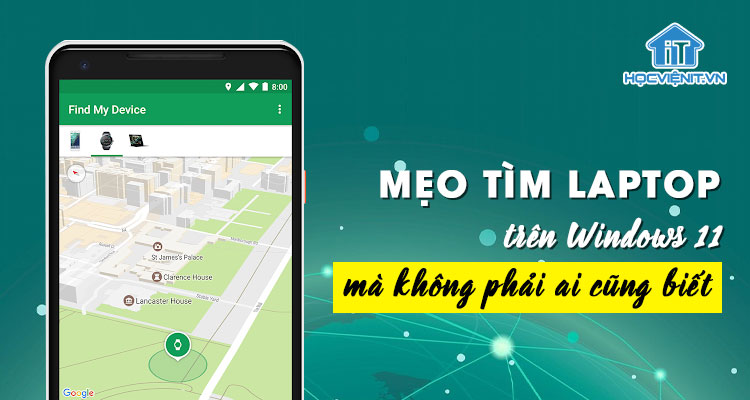
Tính năng Find my device hoạt động dựa trên khả năng đồng bộ hóa giữa các thiết bị sử dụng cùng tài khoản Microsoft. Cho nên, để tìm được laptop trên Windows 11, bạn cũng cần đáp ứng đủ những tiêu chí sau:
- Máy tính cần sử dụng Windows 11.
- Máy tính được đăng nhập tài khoản Microsoft.
- Máy tính được bật tính năng định vị. Nếu máy tính của bạn chưa bật thì bạn có thể thực hiện bằng cách: Settings > Privacy & Security > Location.
- Máy tính được kết nối internet.
Hướng dẫn bật tính năng Find my device
Hướng dẫn bật tính năng Find my device bằng Settings
Để bật tính năng Find my device, bạn thực hiện như sau:
Bước 1: Bạn mở Settings bằng cách nhấn Windows + I.
Bước 2: Sau đó, bạn chuyển xuống mục Privacy & Security và chọn vào Find my device ở phía bên phải.
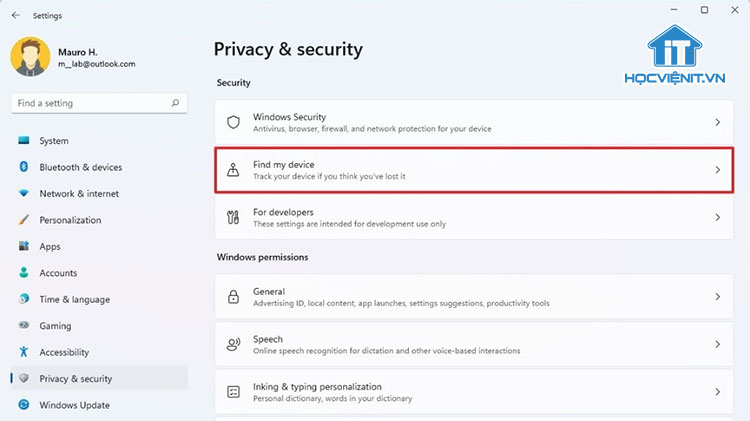
Bước 3: Tiếp theo, bạn chuyển phần Find my device sang chế độ On.
Bây giờ, hệ thống sẽ tìm vị trí laptop của bạn. Còn nếu bạn không bật vị trí cho laptop thì bạn sẽ nhận được thông báo “This device can’t be located because location settings are turned off”.
Hướng dẫn bật tính năng Find my device từ trang chủ của Microsoft
Bạn cũng có thể kích hoạt tính năng Find my device từ trang chủ của Microsoft. Các bước thực hiện như sau:
Bước 1: Đầu tiên, bạn cần truy cập vào trang tài khoản của Microsoft tại đây.
Bước 2: Tại đây, bạn nhấn vào Find my device để bắt đầu tìm kiếm.
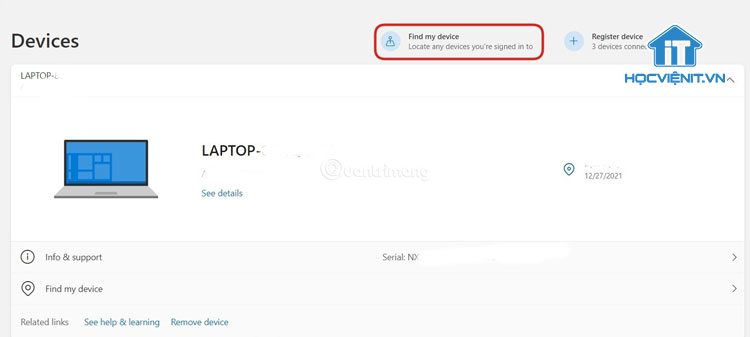
Bước 3: Chọn vào thiết bị bạn muốn bật và nhấn Turn on.
Hướng dẫn tìm laptop trên Windows 11 bằng tính năng Find my device
Sau khi bạn đã bật tính năng Find my device, bạn có thể sử dụng nó để tìm kiếm laptop bằng cách thực hiện như sau:
Bước 1: Bạn truy cập vào trang quản lý thiết bị của Microsoft tại đây.
Bước 2: Sau khi đã đăng nhập tài khoản Microsoft, bạn sẽ thấy danh sách các thiết bị của mình và bạn nhấn nút Find my device.
Bước 3: Bây giờ, vị trí của thiết bị sẽ hiện ra và bạn có thể nhấn vào nút Find để cập nhật vị trí mới nhất hoặc nhấn nút Lock để muốn khóa thiết bị.
Xem thêm: Cách hẹn thời gian tắt màn hình máy tính trên Windows 11
Trên đây là chia sẻ của Học viện iT.vn về cách tìm laptop trên Windows 11. Hy vọng những kiến thức này có thể giúp ích cho bạn trong quá trình học tập và làm việc. Nếu có bất cứ thắc mắc nào thì hãy để lại bình luận ngay dưới bài viết này hoặc inbox trực tiếp cho HOCVIENiT.vn để được giải đáp tốt nhất. Chúc bạn thành công!
Mọi chi tiết xin vui lòng liên hệ:
CÔNG TY CỔ PHẦN HỌC VIỆN IT
MST: 0108733789
Tổng đài hỗ trợ: 024 3566 8686 – Hotline: 0981 223 001
Facebook: www.fb.com/hocvienit
Đăng ký kênh Youtube để theo dõi các bài học của Huấn luyện viên tốt nhất: http://bit.ly/Youtube_HOCVIENiT
Hệ thống cơ sở đào tạo: https://hocvienit.vn/lien-he/
Học viện IT.vn – Truyền nghề thực tế cùng bạn đến thành công!


